wiztree如何给c盘瘦身?wiztree给c盘瘦身的方法
时间:2022-10-26 21:46
小伙伴们知道wiztree如何给c盘瘦身吗?今天小编就来讲解wiztree给c盘瘦身的方法,感兴趣的快跟小编一起来看看吧,希望能够帮助到大家呢。
wiztree如何给c盘瘦身?wiztree给c盘瘦身的方法
第一步:首先下载这款软件,并打开它。
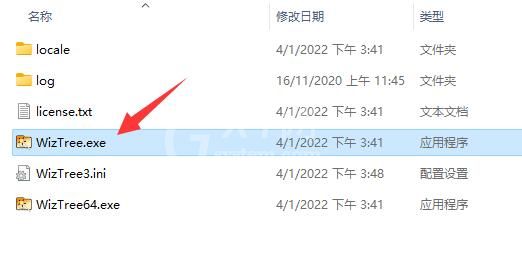
第二步:接着在上方选择“c盘”,点击“扫描”。
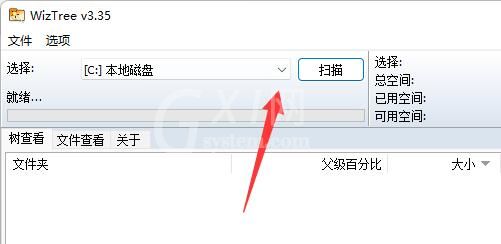
第三步:在右侧点击“百分比”,可以查看占用内存最多的文件。
第四步:其中“.sys”和“.dll”文件都不建议删除,下方其他的图片、视频等都可以删除。
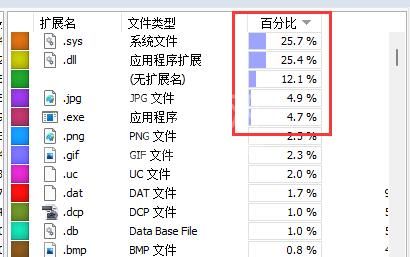
第五步:选中你不需要的文件,点击左上角的“文件”。
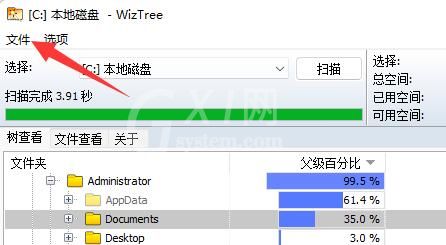
第六步:点击下拉菜单中的“删除”就可以给c盘瘦身了。
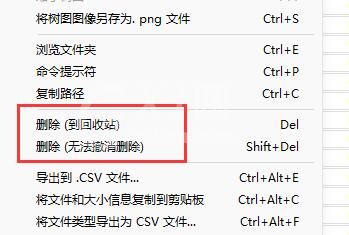
以上就是给大家分享的wiztree如何给c盘瘦身的全部内容,更多精彩内容尽在Gxl网!



























